Krediitkaardi suurusega Raspberry Pi mikrokompuuter on olnud üks kõnelemaid seadmeid, kuna see oli 2012. aasta alguses stseenile jõudnud. Algselt pidi õpetama õpilastele infotehnoloogiat, seade on müünud üle 2 miljoni ühiku ja on saanud tehnilised harrastajad.
Raspberry Pi-d saab kasutada mitmesuguste projektide tegemiseks. Harrastajatele on see muuhulgas ehitatud meedia-voogesituse platvormile, koduautomaatikakeskusele või isegi retro mängukonsoolile.
Siin on see, mida peate selle odava seadme kohta teadma:
Lahtipakkimine
Raspberry Pi ei ole nagu iga teie varem ostetud arvuti. See on väga paljaid luud, korpust, ventilaatoreid, toitelülitit, toiteallikaid ja kõvaketast pole. Sa ostad sisuliselt väikese emaplaadi süsteemi-on-a-chipiga, mis sisaldab protsessorit, graafikakaarti ja mälu ühes pakendis.

Seadme toiteallikaks on väikese võimsusega ühetuumaline ARM protsessor, mis on kella 700 MHz juures. Võrdluseks on, et iPhone 5S on varustatud 1, 3 GHz kahetuumalise protsessoriga ja Galaxy S4 sisaldab neljakordset 1.6 GHz Snapdragon 600 protsessorit.
Monitori saab ühendada HDMI või RCA pesa kaudu, samal ajal kui hiir ja klaviatuur on ühendatud USB kaudu. Samuti on olemas 3, 5 mm kõrvaklappide pesa, Micro-USB-port, mida kasutatakse seadme toiteks ja SD-kaardi pesa salvestamiseks.

Algtasemel Raspberry Pi, tuntud kui mudel A, on varustatud 256 MB RAM-i, ühe USB-pordiga ja sellel ei ole Ethernet-porti, samas kui $ 35 (£ 24, 35 Suurbritannias ja umbes AU $ 37, 35 Austraalias) ) Mudelil B on topelt RAM (512 MB) ja täiendavad USB-pordid. Kallis mudelil on ka sisseehitatud 10/100 traadiga Ethernet. Mudel Omanikud peavad Interneti-ühenduse jaoks tuginema USB-traadita kaardile.
Hiljem teatati uuemast mudelist, mida tuntakse Raspberry Pi B + nime all ja mis on kättesaadavaks tehtud. Seade on sama, mis algse mudeliga B, kuid see sisaldab nelja USB-porti, microSD-kaardi pesa, mitte täielikku, paremat heli, ja on väiksemad võimsusnõuded.
Selle artikli puhul kasutasin originaalset mudelit B, kuid soovitan teil uuemate mudelite kasutamisel kasutada täiendavaid sadamaid ja väiksemat energiatarbimist.
Nõuded
Seadme taga olev Raspberry Pi sihtasutus soovitab kasutada usaldusväärse ettevõtte Micro-USB toiteallikat, mis suudab 5 V juures toota 1.2A (1200 mA). Mudel B kasutab 700mA kuni 1000mA sõltuvalt ühendatavatest komponentidest, samas kui mudel A on hinnanguliselt 500mA.

Selle juhendi puhul peaks toiteallikas, mille väljundvõimsus on 5 m, olema rohkem kui piisav. Enamik Android, BlackBerry ja Windows Phone laadijaid peaksid seda tegema. Ma kasutan vana Motorola laadijat, mis on võimeline tootma 850mA 5, 1 V juures.
Sul on vaja ka SD-kaarti ladustamiseks ja mingit SD-kaardi lugejat - minu MacBook Airil on SD-kaardi pesa, mida kasutan. Minimaalne toetatav suurus on 4GB kiirusastmega vähemalt klass 4, kuid Raspberry Pi toetab kuni 32 GB ruumi ja klassi 10 kiiruse reitingut.

Lõpuks vajate monitori, HDMI-kaablit, USB-hiirt ja klaviatuuri ning Interneti-ühendust. Mudel A omanikud peavad kasutama USB-jaoturit täiendavate USB-välisseadmete ühendamiseks: klaviatuur, hiir ja traadita kaart.
Operatsioonisüsteemi installimine
Raspberry Pi Sihtasutus on loonud uue tööriista, mis võtab välja operatsioonisüsteemi Raspberry Pi paigaldamise keerukuse. New Out Of Boxi tarkvara, mida tuntakse nimelt NOOBS, saab alla laadida kas ZIP-failina või torrentina Raspberry Pi veebisaidilt.

Faili allalaadimise ajal peab teie SD-kaart olema vormindatud; see kustutab kõik kaardilt. Kaardi vormindamisel on kõige lihtsam viis alla laadida SD-kaardi ühingu ametlikust tööriistast, mis on saadaval nii Windowsi kui ka OS X arvutite jaoks.
Kui NOOBS-fail on allalaadimise lõpetanud, eemaldage see välja, eraldage failid SD-kaardi juurest ja eemaldage see arvutist turvaliselt. Seejärel ühendage hiir ja klaviatuur USB-porti, monitor HDMI, Etherneti kaabel ja SD-kaart, mis saab sisestada seadme tagaküljel olevasse pesasse. Kõigi komponentide juures on aeg ühendada mikro-USB toitejuhe, mis lülitab Raspberry Pi automaatselt sisse.
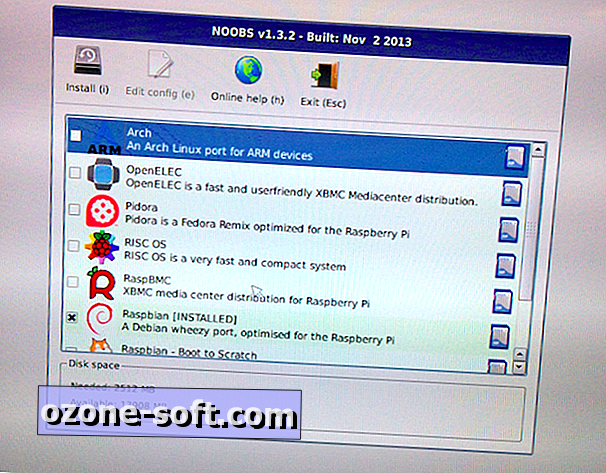
Teile kuvatakse ühilduvate operatsioonisüsteemide menüü. Soovitan kasutada esimest käivituseks Raspbianit. Seadke oma keel, valige operatsioonisüsteem ja klõpsake nuppu Install. Protsess võib kuluda kuni 20 minutit, kui see on lõpetatud, klõpsake nuppu OK ja oodake, kuni süsteem taaskäivitub.
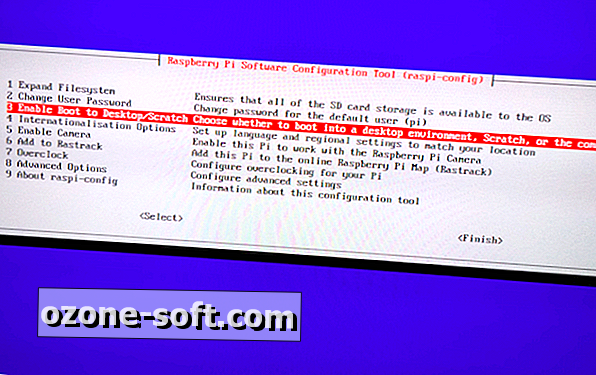
Valige käivitusmenüüst kolmas valik, et automaatselt töölauale käivitada, millele järgneb teine valik (see peaks lugema "töölaua sisselogimine kasutaja" pi "graafilisel töölaual.) Kerige alla, valige Lõpetatud ja oodake, kuni süsteem taaskäivitub Kui seda küsitakse, on vaikimisi kasutatav kasutajanimi "pi" ja parool on "vaarikas".
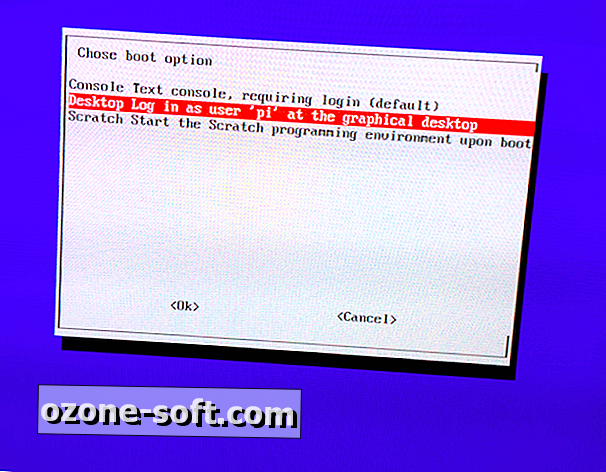
Avasta
Nüüd mida? Neile, kes on huvitatud programmeerimisest, soovitaksin kontrollida eelinstallitud rakenduse Scratch. Teiste jaoks saate külastada oma lemmikveebisaite kaasasoleva brauseriga või laadida isegi mänge ja programme Pi poest.
Sisestage kauplus, looge konto ja laadige mäng alla (vaadake Open Arena, Quake III port). Samuti saate ligipääsu eelinstallitud mängudele, nagu Snake ja Tetris, klõpsates ikoonil Debian Games.
Soovitan installida teisi operatsioonisüsteeme ja leida need, mis sobivad kõige paremini teie vajadustele. Need, kes soovivad muuta oma Raspberry Pi'i XBMC Media Centeriks, peaksid kas OpenELECi või RaspBMC-i läbi vaatama, mis mõlemad on NOOBS-i tööriistas.




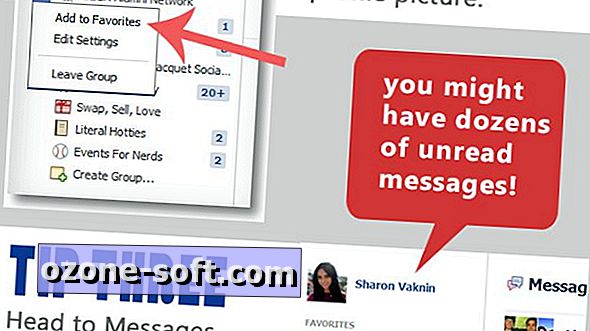









Jäta Oma Kommentaar